Gewusst wie: Erstellen Sie benutzerdefinierte Symbol Bilder verschieben
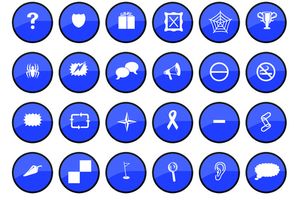
Aufbau einer Website erfordert die Berücksichtigung viele Dinge, wie der Inhalt, das Layout, den Host, den Sie verwenden und Suchmaschinen-Optimierung. Ein weiterer wichtiger Punkt macht es optisch interessant genug, dass Ihre Besucher zurückkehren will. Eine Möglichkeit, dies zu tun ist, Ihre Navigations-Symbole animierte Bilder hinzuzufügen. Sie hätte meinen können, müssten Sie dafür die Hilfe von einer professionellen Grafikerin, aber wenn Sie ein Photoshop, Photoshop Elements oder GIMP haben, können Sie schnell Ihre eigenen animierten Schaltflächen erstellen.
Anweisungen
Photoshop
1 Laden Sie einige Bilder, die Sie als Teil Ihrer animierten Icons auf Ihrem Computer verwenden möchten speichern sie alle in den gleichen Ordner.
2 Öffnen Sie Photoshop. Wählen Sie im Menü "Datei" und wählen Sie "Neu." Geben Sie im Dialogfeld die Breite und Höhe für das Symbol und klicken Sie den Hintergrund transparent machen. Benennen Sie das Dokument "animiertes Symbol" und klicken Sie auf "OK".
3 Wählen Sie im Menü "Datei" und wählen Sie "Öffnen". Suchen Sie im Dialogfeld das erste Bild, das Sie verwenden möchten, verwenden Sie in der Animation, und öffnen Sie es. Maustaste auf die Hintergrundebene und wählen Sie das Dokument "animiertes Symbol" als Ziel. Wiederholen Sie dies in den Rest der Bilder zu bringen.
4 Wählen Sie die Auswahlellipse und ziehen Sie eine kreisförmige Auswahl, die alle vier Seiten der Leinwand berührt. Wählen Sie im Menü "Auswählen" und wählen Sie "Inverse".
5 Wählen Sie jede Ebene in biegen Sie in der Ebenen-Palette und klicken Sie auf "Löschen." Dies lässt nur die überlappenden kreisförmige Bilder auf jeder Ebene.
6 Wählen Sie "Fenster", und wählen Sie "Animation." Klicken Sie im Schnittfenster klicken Sie auf das Dropdown-Menü, und wählen Sie "Make Frames aus Ebenen."
7 Wählen Sie "Datei" und wählen Sie "Für Web und Geräte speichern". Klicken Sie im Dialogfeld Wählen Sie "GIF" als Dateityp, und klicken Sie auf "Speichern." Sie können nun Ihr animierte Symbol in einem Web-Editor für die Verwendung importieren.
Photoshop Elements
8 Laden Sie einige Bilder, die Sie als Teil Ihrer animierten Icons auf Ihrem Computer verwenden möchten speichern sie alle in den gleichen Ordner.
9 Öffnen Sie Photoshop Elements zu und klicken Sie auf die Registerkarte "Bearbeiten" und wählen Sie "Datei" aus dem Menü und wählen Sie "Neu." Wählen Sie die Optionen "Leeres Dokument". Geben Sie im Dialogfeld die Breite und Höhe für das Symbol und klicken Sie den Hintergrund transparent machen. Benennen Sie das Dokument "animiertes Symbol" und klicken Sie auf "OK".
10 Wählen Sie im Menü "Datei" und wählen Sie "Öffnen". Suchen Sie im Dialogfeld das erste Bild, das Sie verwenden möchten, verwenden Sie in der Animation, und öffnen Sie es. Maustaste auf die Hintergrundebene und wählen Sie das Dokument "animiertes Symbol" als Ziel. Wiederholen Sie dies in den Rest der Bilder zu bringen.
11 Wählen Sie die Auswahlellipse und ziehen Sie eine kreisförmige Auswahl, die alle vier Seiten der Leinwand berührt. Wählen Sie im Menü "Auswählen" und wählen Sie "Inverse".
12 Wählen Sie jede Ebene in biegen Sie in der Ebenen-Palette und klicken Sie auf "Löschen." Dies lässt nur die überlappenden kreisförmige Bilder auf jeder Ebene.
13 Wählen Sie "Datei" und wählen Sie "Für Web und Geräte speichern". Wählen Sie im Dialogfeld "GIF" als Dateityp, und klicken Sie auf "Animierte." Klicken Sie auf "Speichern". Sie können nun Ihr animierte Symbol in einem Web-Editor für die Verwendung importieren.
GIMP
14 Laden Sie einige Bilder, die Sie als Teil Ihrer animierten Icons auf Ihrem Computer verwenden möchten speichern sie alle in den gleichen Ordner.
15 Öffne GIMP. Wählen Sie im Menü "Datei" und wählen Sie "Neu." Geben Sie im Dialogfeld für Ihr Symbol auf die gewünschte Höhe und Breite. Machen Sie den Hintergrund transparent zu, und klicken Sie auf "OK".
16 Wählen Sie im Menü "Datei" und wählen Sie "Als Ebenen importieren." Im Dialogfeld geöffnet und suchen Sie die Bilder, die Sie geladen.
17 Wählen Sie das kreisförmige Auswahl-Werkzeug aus der Symbolleiste, und ziehen Sie eine Auswahl, die alle vier Seiten der Leinwand berührt. Klicken Sie im Menü "Auswählen" und wählen Sie "Umkehren." Wählen Sie jede Schicht abwechselnd aus, und klicken Sie auf "Löschen".
18 Wählen Sie im Menü "Datei" und wählen Sie "Für Web und Geräte speichern". Machen Sie im Dialogfeld, das angezeigt wird die Datei geben Sie GIF und klicken Sie auf "Animieren." Klicken Sie auf "Speichern," benennen Ihre animierte GIF-Symbol und speichern Sie es.
